Voulez-vous apprendre à faire du référencement vidéo dans WordPress ?
Le référencement des vidéos est le processus d’optimisation pour les moteurs de recherche. Cela peut vous aider à obtenir plus de trafic à partir de votre contenu vidéo vers votre site.
Dans cet article, nous allons vous montrer comment vous pouvez configurer un plan de site vidéo dans WordPress pour améliorer le référencement de vos vidéos, étape par étape.
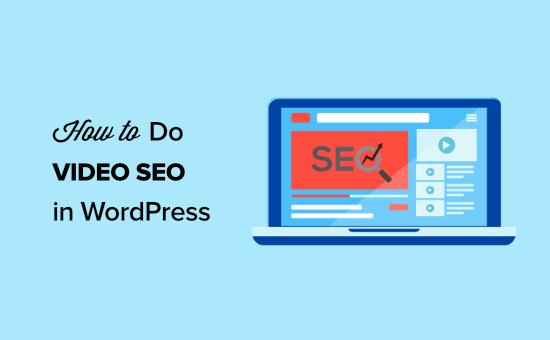
Qu’est-ce que le référencement vidéo ?
Le référencement des vidéos est le processus d’optimisation des vidéos sur votre site WordPress, afin qu’elles soient mieux classées dans les pages de résultats de recherche.
Il s’agit d’une pratique similaire aux meilleures pratiques générales de référencement de WordPress, mais orientée vers le contenu vidéo.
Il y a beaucoup de choses que vous pouvez faire pour optimiser vos vidéos avant de les intégrer dans vos publications de blog WordPress, comme choisir le meilleur hébergeur de vidéos.
Cependant, une fois que les vidéos sont en direct sur votre site, vous devez vous assurer qu’elles vous apporteront un maximum de trafic.
La meilleure façon d’y parvenir est d’ajouter un plan de site vidéo à WordPress.
Un sitemap vidéo est un sitemap XML qui contient des informations sur le contenu vidéo de votre site. Cela peut vous aider à générer des extraits enrichis qui apparaissent dans les résultats de recherche vidéo de Google et à augmenter le trafic de votre blog de manière générale.
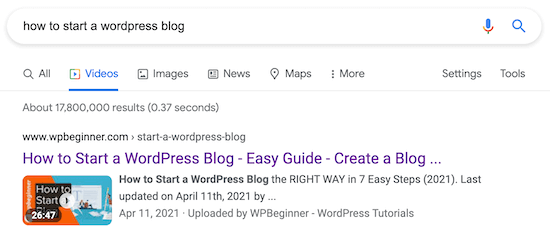
En créant un plan de site vidéo, Google et les autres moteurs de recherche indexeront vos publications avec le contenu vidéo embarqué.
De cette façon, votre vidéo peut se classer dans les moteurs de recherche et apporter plus de trafic à vos publications.
Note : Si vous utilisez un hébergeur de vidéos tiers comme YouTube, vos vidéos YouTube et vos vidéos embarquées peuvent être classées ensemble dans les résultats de recherche.
Si vous ajoutez régulièrement des vidéos à vos publications et pages, il s’agit d’une fonctionnalité indispensable.
Une extension WordPress de sitemap vidéo détectera automatiquement lorsqu’une vidéo est embarquée dans le contenu de votre blog et l’ajoutera au sitemap, afin que les moteurs de recherche comme Google puissent la hiérarchiser.
Tutoriel vidéo
Si vous préférez des instructions écrites, continuez à lire.
Comment configurer un plan de site vidéo SEO dans WordPress avec AIOSEO
La meilleure façon d’ajouter des sitemaps vidéo sur WordPress est d’utiliser l’extension All in One SEO. C’est la meilleure extension SEO pour WordPress, utilisée par plus de 3 millions de sites.
Google rend le formatage de ces plans de site vidéo difficile, mais avec l’extension AIOSEO, cela prend uniquement quelques clics.
La première chose à faire est d’installer et d’activer l’extension. Pour plus de détails, consultez notre guide sur l ‘installation d’une extension sur WordPress.
Note : Il existe une version gratuite de All in One SEO. Mais vous avez besoin de la version premium pour activer et créer des plans de site vidéo.
Une fois le plugin activé, vous disposerez d’un nouvel élément de menu All in One SEO dans votre tableau de bord WordPress.
Vous devez maintenant naviguer vers All in One SEO » Plans de site.
Sur l’écran d’accueil, assurez-vous que les sitemaps sont activés. Cliquez sur le curseur « Activer le plan du site » pour activer les sitemaps.
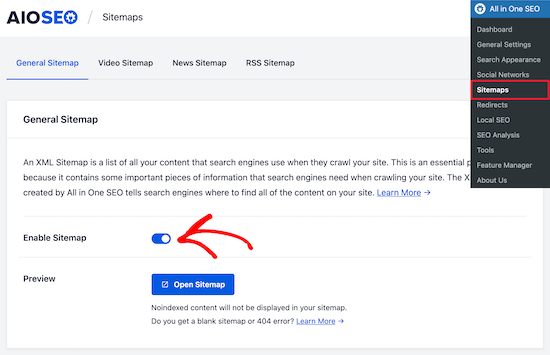
Sélectionnez ensuite l’option de menu « Plan du site vidéo » en haut de l’écran.
Cliquez ensuite sur le bouton « Activer le plan du site vidéo » pour activer le module du plan du site vidéo.
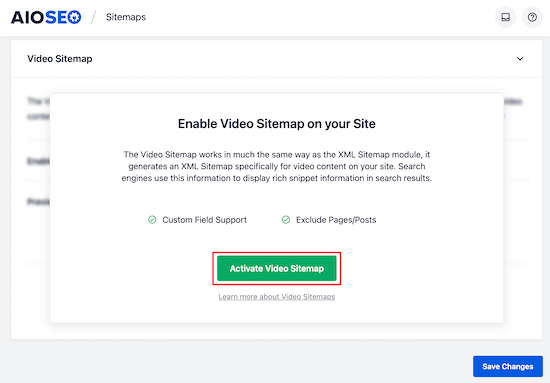
Vous pouvez maintenant voir votre plan du site vidéo en cliquant sur le bouton « Ouvrir le plan du site vidéo ».
La page d’index répertorie tous les plans de site vidéo disponibles.
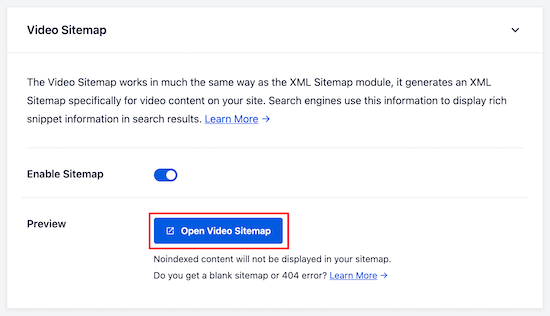
Lorsque vous cliquez sur le lien du plan du site, la liste des vidéos disponibles s’affiche.
Dans la capture d’écran ci-dessous, vous pouvez voir que notre exemple de plan de site vidéo WordPress contient une liste de toutes les publications de blog qui ont une vidéo Embarquée.
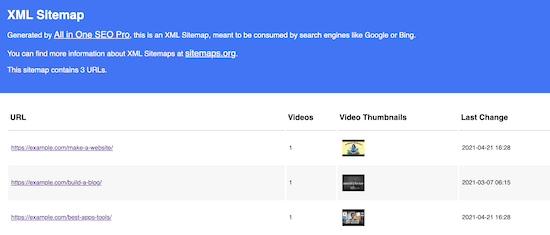
Vous pouvez définir les paramètres de votre plan de site vidéo dans le champ « Réglages du plan de site vidéo ».
Les réglages par défaut seront suffisants pour la plupart des blogs WordPress. Cependant, vous pouvez les ajuster en fonction de vos besoins en matière de contenu vidéo.
La modification la plus courante consiste à ajuster les paramètres des » types de publication » et des » taxonomies « .
Par exemple, si vous souhaitez que seules les vidéos embarquées dans vos articles de blog apparaissent dans votre plan du site, décochez les cases « Pages » et « Fichiers joints » dans le champ « Types de publication ».
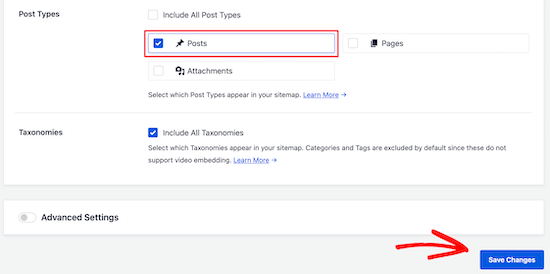
Confirmez les modifications en cliquant sur « Enregistrer les modifications » si vous avez modifié les réglages.
Vous avez bien ajouté les sitemaps vidéo à WordPress, ce qui améliorera le référencement de vos vidéos et vous aidera à obtenir plus de trafic à partir des moteurs de recherche.
Guides d’experts sur les plans de site dans WordPress
Maintenant que vous savez comment utiliser un sitemap vidéo pour améliorer le référencement des vidéos, vous aimerez peut-être consulter d’autres guides liés aux sitemaps dans WordPress.
- Qu’est-ce qu’un plan du site XML ? Comment créer un plan de site dans WordPress ?
- Comment ajouter une page de plan de site HTML dans WordPress
- Comment créer facilement un plan de site multilingue sur WordPress
- Comment ajouter un plan de site RSS sur WordPress (de manière simple)
- Comment envoyer votre site aux moteurs de recherche (Guide du débutant)
- Comment référencer mon site WordPress sur Google ? (Guide du débutant)
- Comment envoyer votre site WordPress à Google Actualités (étape par étape)
- Comment ajouter votre site WordPress à Google Search Console
- Comment demander à Google de recrawler les URL de votre site WordPress
- Comment désactiver facilement le plan de site par défaut de WordPress
Nous espérons que ce tutoriel vous a aidé à apprendre comment configurer correctement le référencement vidéo dans WordPress. Vous pouvez également consulter notre guide sur la vente de vidéos en ligne ou nos choix d’experts sur les meilleurs logiciels de modification vidéo.
Si vous avez aimé cet article, veuillez alors vous abonner à notre chaîne YouTube pour obtenir des tutoriels vidéo sur WordPress. Vous pouvez également nous trouver sur Twitter et Facebook.




Syed Balkhi says
Hey WPBeginner readers,
Did you know you can win exciting prizes by commenting on WPBeginner?
Every month, our top blog commenters will win HUGE rewards, including premium WordPress plugin licenses and cash prizes.
You can get more details about the contest from here.
Start sharing your thoughts below to stand a chance to win!